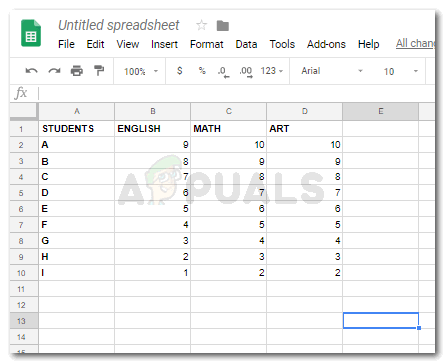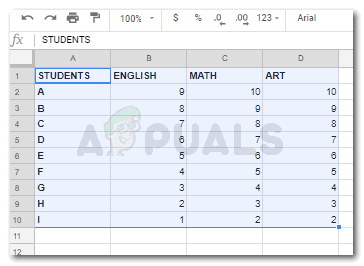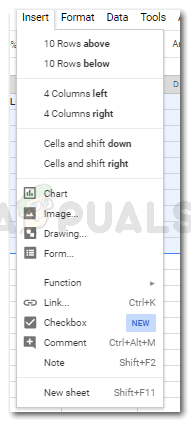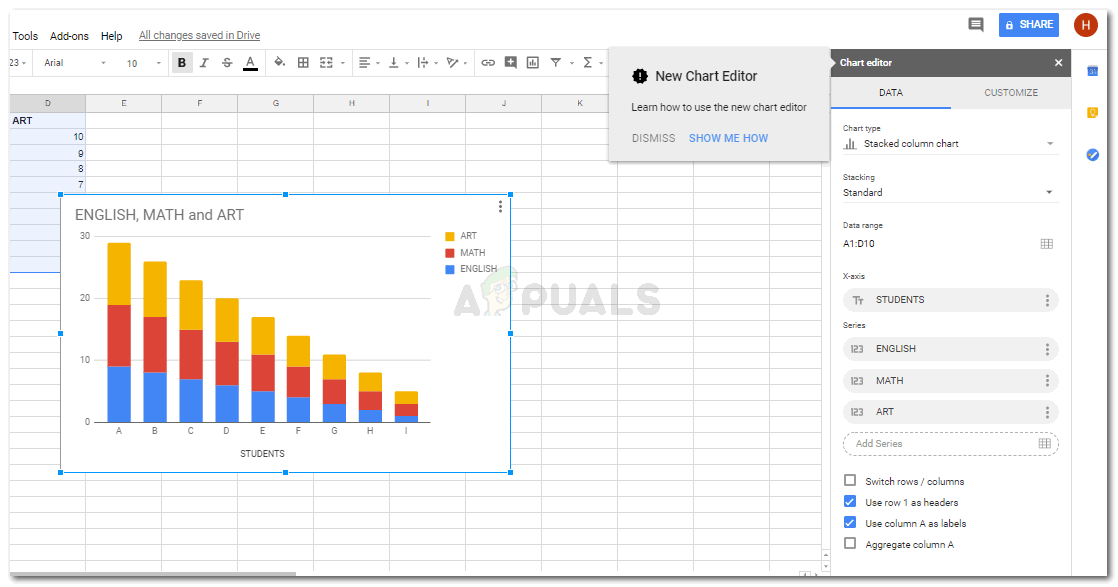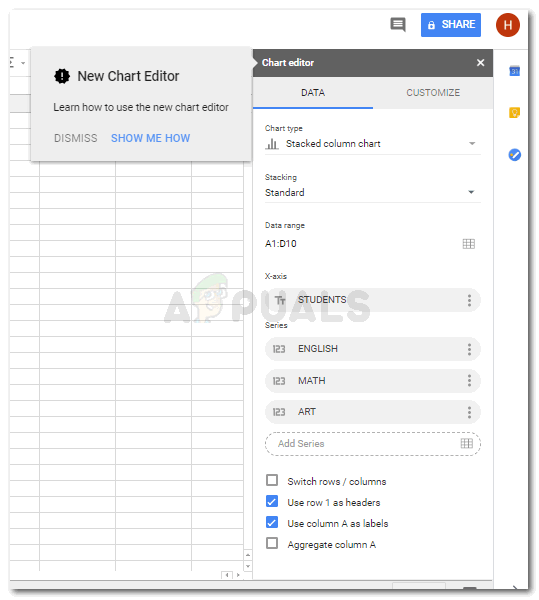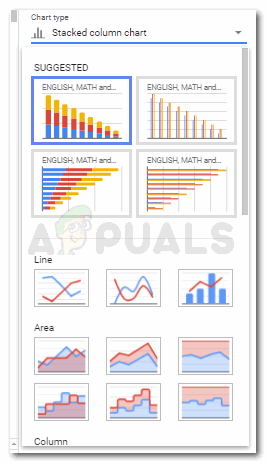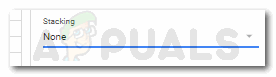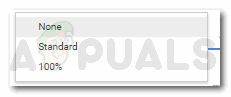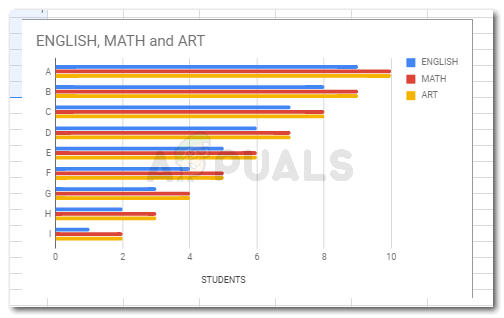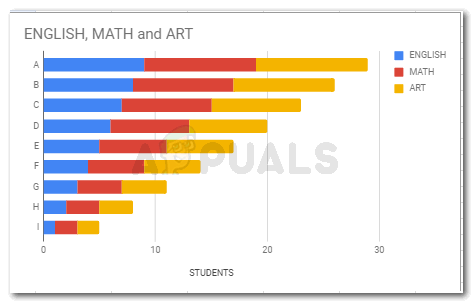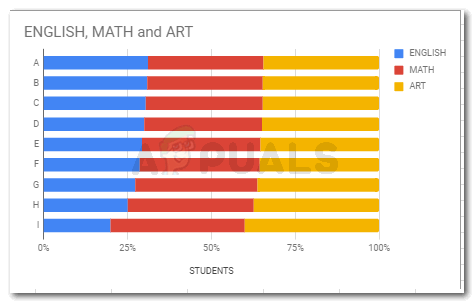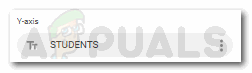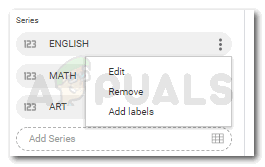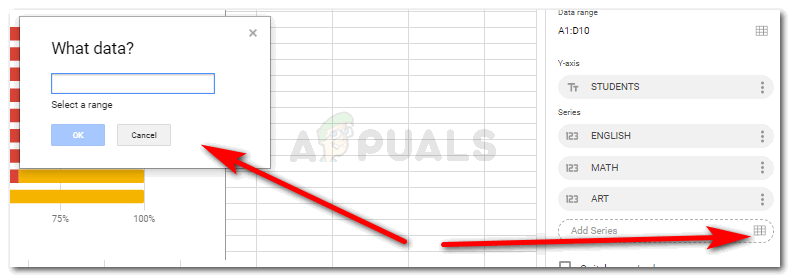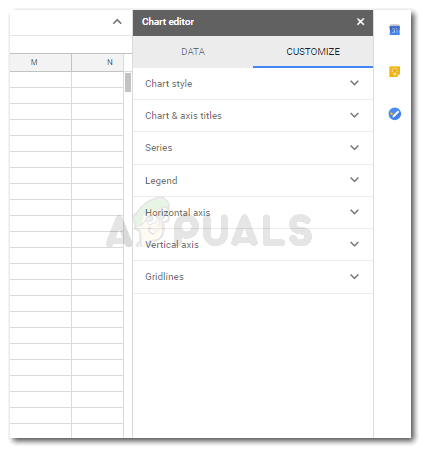మీ Google షీట్లకు గ్రాఫికల్ ప్రాతినిధ్యం ఇవ్వడం
గ్రాఫ్లు మీ పని యొక్క మంచి ప్రభావాన్ని రీడర్పై జోడిస్తాయి. ఇది డేటా, వాస్తవాలు మరియు గణాంకాలను సూచించే సంగ్రహ రూపం. మీరు మీ Google షీట్స్లో కూడా గ్రాఫ్లు చేయవచ్చు. మీరు నిర్దిష్ట వరుసలలో డేటాను జోడించిన తర్వాత మరియు నిలువు వరుసలు మీ స్ప్రెడ్ షీట్లో గ్రాఫ్ చేయడానికి క్రమంలో పేర్కొన్న దశలను అనుసరించండి.
- డేటాను జోడించండి.
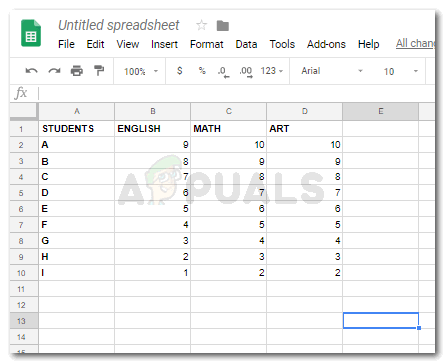
మీ గ్రాఫ్ కోసం అన్ని ముఖ్యమైన సమాచార శ్రేణులను కలుపుతోంది
డేటాను నమోదు చేసేటప్పుడు, మీ డేటా ఎలా ప్రాతినిధ్యం వహించాలో మీరు ఖచ్చితంగా తెలుసుకోవాలి. మీరు x అక్షం ఒక నిర్దిష్ట విలువను సూచించాలని కోరుకుంటారు, అయితే y అక్షం మరొక విలువను సూచిస్తుంది, కాని దాని ద్వారా మీరు నియమించబడతారు.
- మీరు ఇప్పుడే నమోదు చేసిన డేటాను ఎంచుకోండి.
మీరు మొదటి సెల్ పై క్లిక్ చేసి, ఆపై షిఫ్ట్ నొక్కండి మరియు చివరి సెల్ పై క్లిక్ చేస్తే, మీకు గ్రాఫికల్ ప్రాతినిధ్యం కావాలనుకునే డేటా ఉన్న అన్ని కణాలు ఎంపిక చేయబడతాయి. మీరు దీన్ని మానవీయంగా కూడా చేయవచ్చు, కానీ ఇది సమయాన్ని ఆదా చేయడంలో మీకు సహాయపడుతుంది.
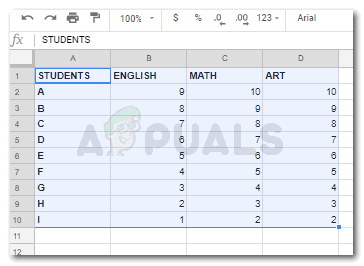
గ్రాఫ్ తయారీతో కొనసాగడానికి మీ డేటాను ఎంచుకోవడం
- డేటా ఎంచుకోబడిన తర్వాత, Google షీట్ల కోసం టాప్ టూల్ బార్లో ఉన్న ఇన్సర్ట్ టాబ్పై క్లిక్ చేయండి.

చొప్పించు> చార్ట్
- మీరు చొప్పించు క్లిక్ చేసిన తర్వాత కనిపించే అన్ని ఎంపికల నుండి, మీరు ‘చార్ట్’ ను కనుగొని, మీరు ఎంటర్ చేసిన డేటా కోసం చార్ట్ చేయడానికి దానిపై క్లిక్ చేయండి.
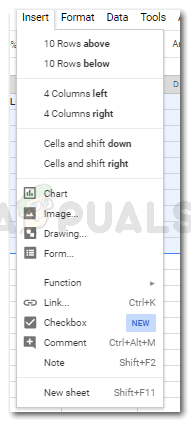
ఒకదాన్ని సృష్టించడానికి చార్టుపై క్లిక్ చేయండి
- మీ చార్ట్ సృష్టించబడింది. మూడు సబ్జెక్టుల కోసం నేను ఎంటర్ చేసిన డేటా రంగులతో ఎలా వేరు చేయబడిందో మీరు గమనించవచ్చు మరియు బార్లు ప్రతి విద్యార్థి మొత్తాన్ని చూపుతాయి. నేను నమోదు చేసిన డేటా ప్రకారం అక్షం రెండూ గుర్తించబడ్డాయి.
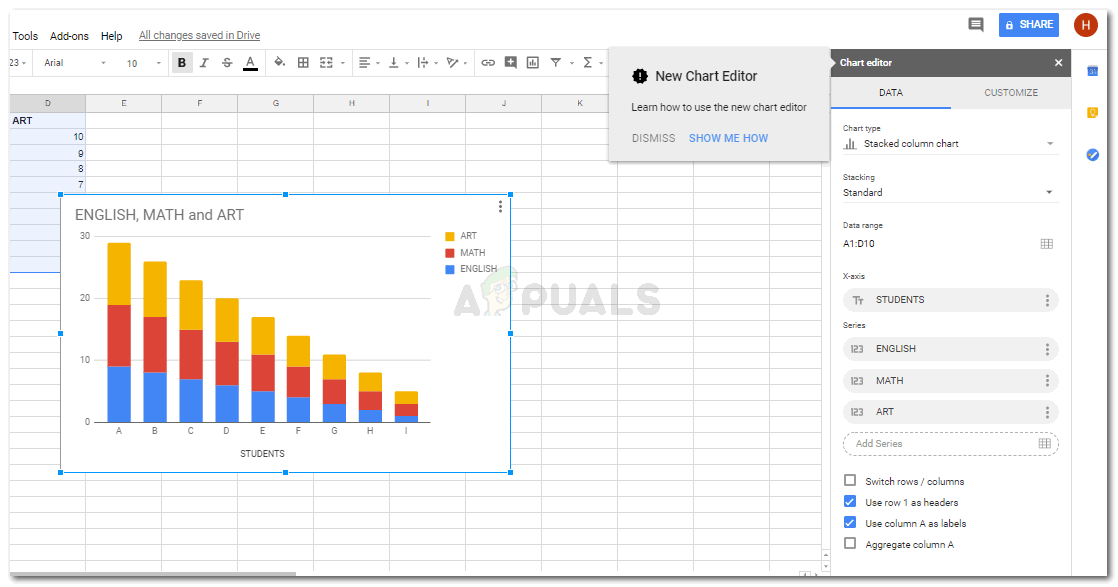
మీరు చార్ట్పై క్లిక్ చేసిన తర్వాత మీ డేటా యొక్క గ్రాఫికల్ ప్రాతినిధ్యం ఎలా ఉంటుంది
- ఇప్పుడు మీరు మీ చార్ట్ యొక్క శైలిని మార్చాలనుకుంటే, మీ స్క్రీన్ కుడి వైపున కనిపించే చార్ట్ ఎడిటర్ ద్వారా మీరు దీన్ని చేయవచ్చు.
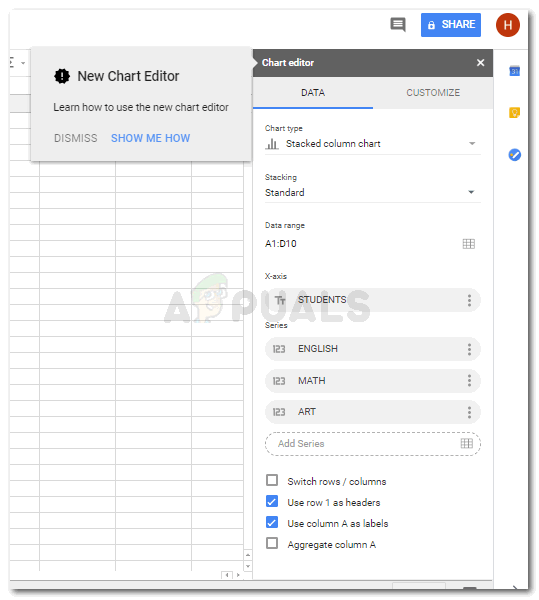
చార్ట్ ఎడిటర్, ఇక్కడ మీరు మీ చార్టులోని ప్రతిదాన్ని సవరించవచ్చు. దాని శైలి నుండి, దాని రూపకల్పన వరకు.
- మీరు నిలువు బార్ గ్రాఫ్ రకాన్ని మార్చవచ్చు మరియు దానిని అడ్డంగా చేసుకోవచ్చు లేదా కర్వ్ గ్రాఫ్ చేయవచ్చు. క్రింద ఉన్న చిత్రంలోని ఎంపికలను చూడండి. ఇవన్నీ మీరు ఎంచుకోగల ఫార్మాట్లు.
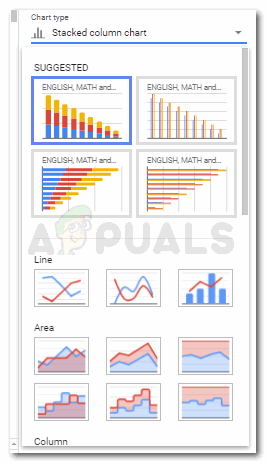
మీ గ్రాఫ్ శైలిని మార్చడం. మీరు ఆకృతిని పూర్తిగా మార్చవచ్చు.
- మీ గ్రాఫ్లోని బార్లు ఎలా ప్రాతినిధ్యం వహిస్తాయో కూడా మీరు సవరించవచ్చు. మీరు వాటిని 100 శాతంగా చూపించవచ్చు లేదా మీరు మూడు సబ్జెక్టులకు ఒక బార్ను చూపించవచ్చు, ఇది బార్ను మూడు రంగులలో విభజిస్తుంది. లేదా, మీరు ప్రతి సబ్జెక్టుకు వేర్వేరు బార్లను తయారు చేయవచ్చు, ఇది చార్ట్ యొక్క సరళమైన రూపం. ఈ ఎంపికలను ‘స్టాకింగ్’ డ్రాప్ జాబితా ఎంపిక ద్వారా యాక్సెస్ చేయవచ్చు. మీకు ‘ఏదీ లేదు’, ‘ప్రామాణికం’ లేదా ‘100%’ ఎంచుకోవడానికి మీకు ఎంపిక ఇవ్వబడుతుంది.
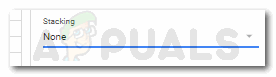
స్టాకింగ్, ఇక్కడ మీరు మీ చార్టులో బార్ కనిపించే విధానాన్ని మార్చవచ్చు.
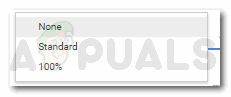
ఏదీ లేదు, స్టాండర్డ్ మరియు 100% మీరు ఎంచుకునే స్టాకింగ్ కోసం ఎంపికలు. ఇవి ఎలా కనిపిస్తాయో ఈ క్రింది చిత్రాలు చూపుతాయి.
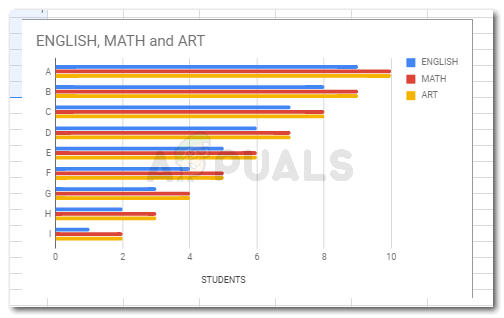
స్టాకింగ్ కోసం ‘ఏదీ లేదు’ ఎంపిక
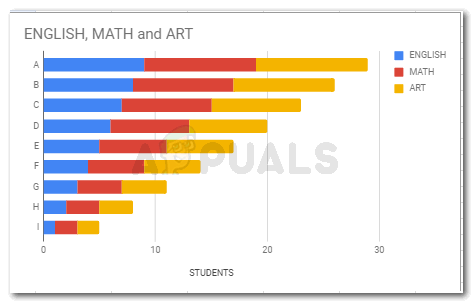
స్టాకింగ్ కోసం ప్రామాణిక ఎంపిక
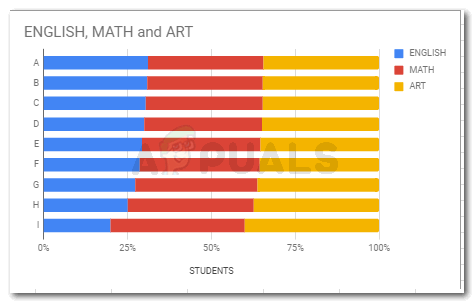
స్టాకింగ్ కోసం 100% ఎంపిక
- మీ చార్ట్ను మార్చడానికి మీరు మీ డేటా పరిధిని మళ్లీ ఎంచుకోవచ్చు. మీరు ఒక చార్టులోని మొత్తం డేటాను కోరుకుంటారు. లేదా మీరు ప్రతి సబ్జెక్టుకు లేదా విద్యార్థికి వేరే చార్ట్ చేయవచ్చు.

డేటా పరిధి. గ్రాఫ్ చేయడానికి ముందు మీరు వేరేదాన్ని ఎంచుకున్నప్పటికీ. మీ డేటా పరిధిని మార్చడం ద్వారా మీరు దీన్ని ఇక్కడ మార్చవచ్చు.
- మీ అక్షం ఇక్కడ నిర్ణయించండి. మీరు అక్షాన్ని మార్చాలనుకుంటున్నారు, చార్ట్ ఎడిటర్లోని ఈ ఎంపిక నుండి మీరు దీన్ని చేయవచ్చు, ఇది Y- యాక్సిస్ అని చెబుతుంది.
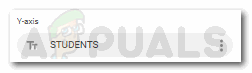
అక్షం ఎంపిక చేసుకోవడం. మీరు y అక్షంలో చూపించాలనుకుంటున్నది మీ ఎంపిక, మీరు ఇక్కడే మార్చవచ్చు.
- ఈ సందర్భంలో మూడు విషయాలు ఉన్న సిరీస్ను సవరించవచ్చు, తొలగించవచ్చు లేదా ఈ క్రింది మార్గం ద్వారా వారికి ఒక లేబుల్ను జోడించవచ్చు.
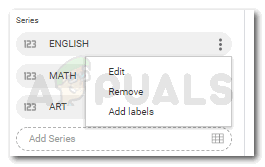
మీ సిరీస్కు లేబుల్లను సవరించండి, తీసివేయండి మరియు జోడించండి.
మీరు ఇప్పటికే నమోదు చేసిన డేటాకు క్రొత్త శ్రేణిని కూడా జోడించవచ్చు.
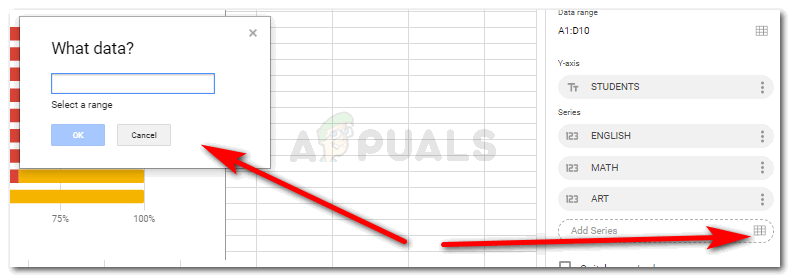
మీరు జోడించు సిరీస్ను క్లిక్ చేసిన తర్వాత ఈ డైలాగ్ బాక్స్ కనిపిస్తుంది
గ్రిడ్ వలె కనిపించే జోడించు సిరీస్ చిహ్నంపై క్లిక్ చేస్తే పై చిత్రంలో చూపిన విధంగా డైలాగ్ బాక్స్ తెరవబడుతుంది. మీ వివరాలను జోడించండి మరియు మీరు వెళ్ళడం మంచిది.
- చార్ట్ ఎడిటర్ ‘అనుకూలీకరించు’ కోసం ఒక ఎంపికను చూపుతుంది. మీ అవసరాలకు అనుగుణంగా మీ గ్రాఫ్ను అనుకూలీకరించడానికి ఇది చాలా సులభ సాధనం. మీరు చార్ట్ శైలి, చార్ట్ మరియు అక్షం పలకలు, సిరీస్, లెజెండ్, క్షితిజ సమాంతర అక్షం, నిలువు అక్షం మరియు గ్రిడ్ పంక్తులను మార్చవచ్చు. మీరు గ్రాఫ్ చేసిన తర్వాత ఈ అనుకూలీకరణ ఎంపికలను అన్వేషించవచ్చు. మరియు మీరు వాటిని ఇష్టపడకపోతే వాటిని ఎల్లప్పుడూ చర్యరద్దు చేయవచ్చు.
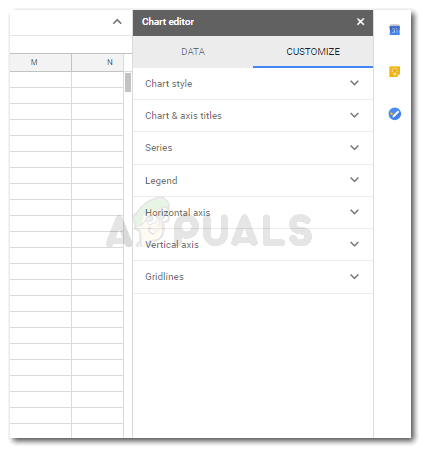
మీ ఎంపిక ప్రకారం మీ గ్రాఫ్ / చార్ట్ను అనుకూలీకరించండి. ఎంపికలు ఎంఎస్ ఎక్సెల్ నుండి టైటిల్లో భిన్నంగా ఉంటాయి, అయితే వీటన్నిటి యొక్క అప్లికేషన్ ఎంఎస్ ఎక్సెల్ లోని ఫీచర్ల మాదిరిగానే ఉంటుంది.